Вы знаете, что можете указать, какой объем оперативной памяти вы хотите, чтобы конкретное приложение использовало на вашем компьютере с Windows 10? Будь то ваш браузер, который начинает отставать с десятками открытых вкладок, или игра, которая просто не работает с потоковой передачей музыки, или другие программы, работающие в фоновом режиме, это проблема, с которой большинство из нас сталкивается на протяжении многих лет. Итак, сегодня мы покажем вам, как выделить больше оперативной памяти для определенных приложений в Windows 10, чтобы оптимизировать использование памяти на вашем компьютере. Вы также узнаете, как увеличить или уменьшить кэш ОЗУ в Google Chrome и Mozilla Firefox.
Выделите больше оперативной памяти для определенных приложений в Windows 10
Как правило, Windows неплохо решает, сколько памяти выделить каждому приложению. Однако вы можете вручную переопределить системные настройки по умолчанию и назначить приоритет выделению ОЗУ для определенных приложений в Windows 10. Вот как вы это делаете:
КАК ВЫДЕЛИТЬ ОПЕРАТИВНУЮ ПАМЯТЬ НА ВСЕ ЛАУНЧЕРЫ МАЙНКРАФТ УБИРАЕМ ЛАГИ
Метод 1: использование диспетчера задач
Самый простой способ выделить дополнительную память любому конкретному приложению в Windows — повысить его приоритет. Вы можете легко сделать это из диспетчера задач, выполнив действия, описанные ниже:
- Откройте диспетчер задач (Ctrl + Shift + Esc) и щелкните вкладку «Подробности».
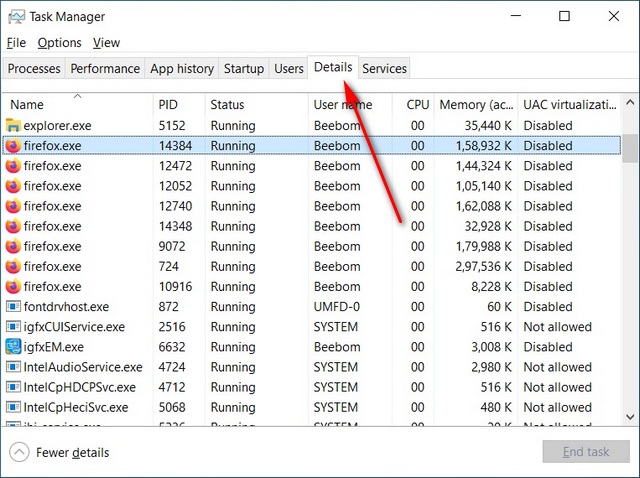
Программы для Windows, мобильные приложения, игры — ВСЁ БЕСПЛАТНО, в нашем закрытом телеграмм канале — Подписывайтесь:)
- Теперь щелкните правой кнопкой мыши исполняемый файл для вашего целевого приложения. Наведите указатель мыши на «Установить приоритет» и выберите «Высокий» или «Выше обычного» в зависимости от того, насколько важна для вас эта программа.
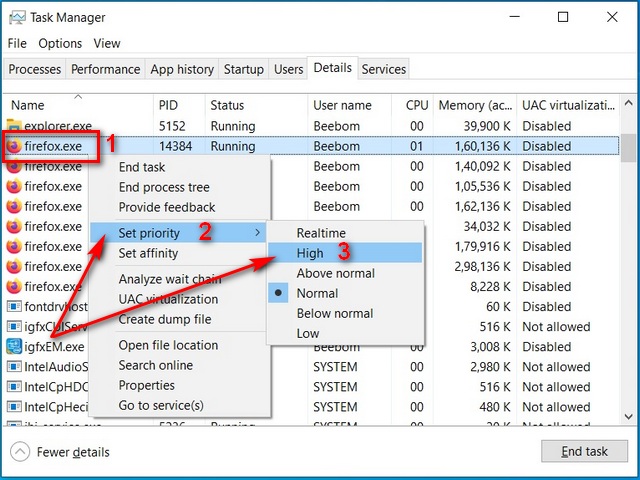
- Подтвердите, нажав «Изменить приоритет» в поле подтверждения.
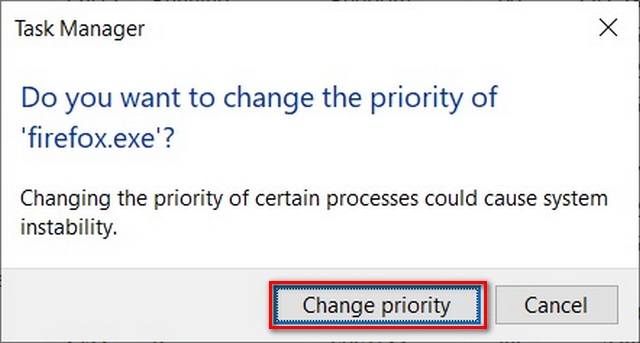
Это гарантирует, что ваш компьютер будет отдавать этой программе более высокий приоритет по сравнению с другими приложениями, которые могут работать одновременно.
Метод 2: использование контекстного меню Windows
Вы также можете указать объем оперативной памяти для каждой программы, используя следующий метод. Это работает для большинства приложений, но здесь мы покажем вам, как установить (увеличить или уменьшить) кэш ОЗУ в Google Chrome.
- Щелкните правой кнопкой мыши ярлык Chrome на рабочем столе, если он доступен. Теперь выберите «Свойства».
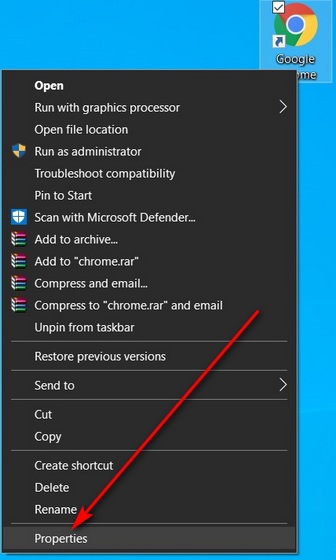
Как выделить больше ОЗУ в BlueStack? Ответ тут!!!
Примечание. Если на рабочем столе нет ярлыка Chrome, щелкните правой кнопкой мыши Google Chrome в меню «Пуск» и выберите «Еще»> «Открыть расположение файла». Теперь щелкните правой кнопкой мыши ярлык в открытой папке и выберите «Свойства».
- Теперь на вкладке «Ярлык» найдите поле «Цель» и скопируйте + вставьте –disk-cache-size = 1073741824 в конец существующей записи. Щелкните «ОК».
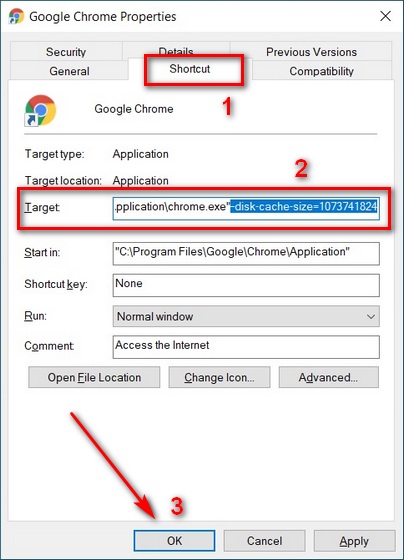
Вышеупомянутое действие выделит до 1073741824 байтов (1 ГБ) кеш-памяти для Google Chrome. Я выбрал 1 ГБ для демонстрационных целей. Вы можете выбрать любое значение по вашему выбору (в зависимости от доступной памяти на вашем компьютере), чтобы увеличить или уменьшить кэш ОЗУ в Google Chrome.
Метод 3: Использование настроек приложения
Лучший способ выделить программе дополнительную оперативную память (или уменьшить объем памяти) — указать ее объем в настройках этого приложения. Однако этот метод работает не для всех приложений, и даже когда он работает, процесс варьируется от одной программы к другой. Здесь мы покажем вам, как установить (увеличить или уменьшить) кэш ОЗУ в Mozilla Firefox.
- Чтобы вручную настроить кэш ОЗУ в Mozilla Firefox, сначала введите about: config в адресной строке браузера и нажмите Enter. Если вы получили предупреждение, закройте его, чтобы получить доступ к дополнительным параметрам.
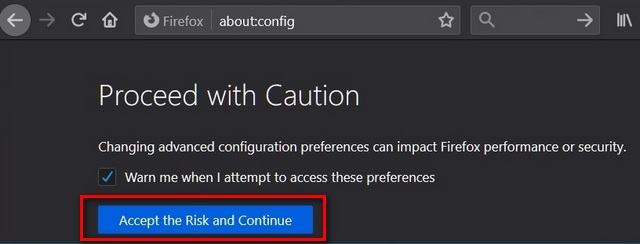
- Теперь найдите browser.cache в поле поиска about: config. В результатах найдите browser.cache.disk.enable и дважды щелкните по нему, чтобы изменить его значение на «false».
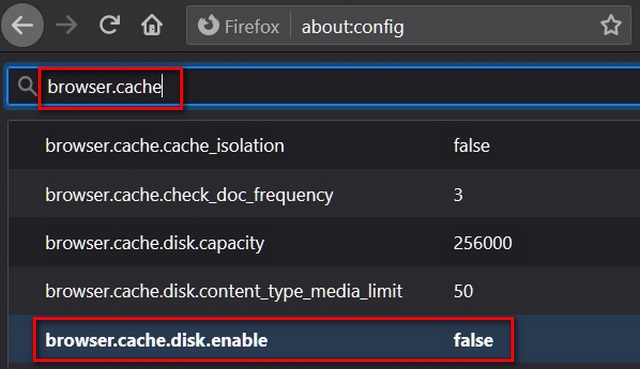
- Теперь найдите browser.cache.memory.enable. По умолчанию это должно быть «истина». Это означает, что кэш диска теперь отключен, а кеш памяти включен.
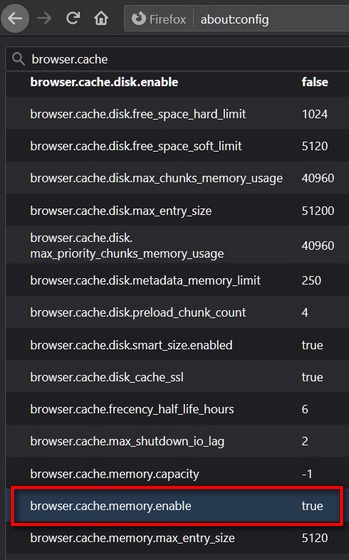
- Теперь найдите browser.cache.memory.capacity. Значение по умолчанию для этой записи — «-1». Нажмите кнопку «Редактировать» (значок пера), чтобы изменить ее значение.
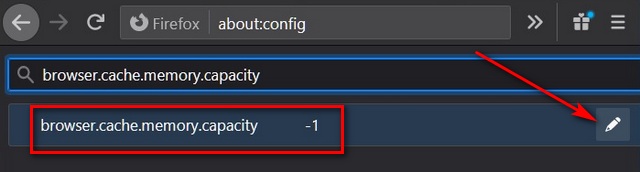
- Введите желаемое значение, чтобы увеличить или уменьшить кэш ОЗУ в Mozilla Firefox. Наконец, нажмите синюю галочку справа, чтобы сохранить настройки.
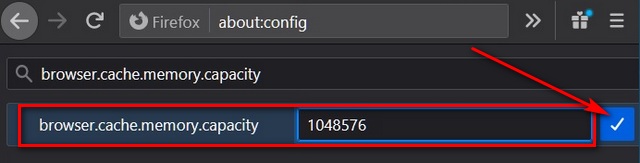
Примечание. Вводимый кэш памяти должен быть в килобайтах. Таким образом, чтобы выделить 1 ГБ, запись должна быть 1048576. Значение по умолчанию «-1» позволяет Firefox выбирать размер своего кеша в зависимости от установленного объема оперативной памяти вашего компьютера.
Риски выделения неправильного объема оперативной памяти
Вы вряд ли повредите свой компьютер, указав слишком много (или слишком мало) оперативной памяти для любого приложения. Однако это может привести к сбою программы или ее невозможности использовать при определенных условиях. Причина в том, что называется ‘ошибка переполнения стека‘, что происходит при превышении объема памяти стека вызовов. Также стоит отметить, что некоторые приложения закодированы для использования определенного объема оперативной памяти. Таким образом, вы можете не увидеть значительных улучшений, если выделите этим программам больше памяти.
Выделите больше оперативной памяти для определенных приложений, чтобы повысить производительность системы в Windows 10
Поскольку потребительские ПК начинают поставляться с безумным объемом оперативной памяти, вы не всегда можете заметить значительное снижение производительности при одновременном использовании нескольких программ и приложений. Однако вы, должно быть, почувствовали необходимость оптимизировать использование памяти, если используете старый компьютер или машину начального уровня с ограниченной памятью.
Используя наше руководство выше, вы сможете легко выделить больше оперативной памяти для определенных приложений, чтобы ускорить работу вашего компьютера с Windows 10. Если вам понравилась эта статья, ознакомьтесь с нашими связанными руководствами, в которых объясняются лучшие советы и рекомендации по Windows 10, а также шаги, которые вы можете предпринять, чтобы увеличить время автономной работы на вашем ПК с Windows.
Источник: okdk.ru
Как выделить блендеру больше оперативной памяти
Также стоит отметить, что некоторые приложения и игры были предназначены для использования большего объема ОЗУ, поэтому выделение большего объема оперативной памяти для этих конкретных программ или игр позволит им работать без сбоев.
В этой статье мы поделимся подробным руководством о том, как выделить больше оперативной памяти для определенных приложений на компьютерах с Windows 10.
1. Использование диспетчера задач
Вы можете использовать диспетчер задач Windows 10 для определения приоритета определенных приложений. Если вы хотите выделить дополнительную оперативную память какому-либо конкретному приложению, вам необходимо повысить его приоритет в диспетчере задач. Для этого выполните несколько простых шагов, приведенных ниже.
Шаг 1. Прежде всего, щелкните правой кнопкой мыши на панели задач и выберите «Диспетчер задач».

Шаг 2. После того как откроется «Диспетчер задач», выберите вкладку «Подробности».

Шаг 3. На вкладке «Подробности» щелкните правой кнопкой мыши процесс, приоритет которого вы хотите повысить, и выберите параметр «Задать приоритет».
Шаг 4. Вы найдете несколько вариантов. Чтобы повысить приоритет, выберите что-либо выше обычного. Вы можете выбрать «Выше среднего», «Высокий» или «Реального времени».

Шаг 5. В поле подтверждения нажмите «Изменить приоритет».

Таким образом, вы можете использовать диспетчер задач, чтобы выделить больше оперативной памяти для определенных приложений в Windows 10.
2. Укажите объем оперативной памяти для каждой программы
В этом способе мы собираемся указать объем оперативной памяти для каждой программы. Этот метод работает со всеми приложениями, но для демонстрации мы использовали Adobe Photoshop.
Шаг 1. Прежде всего, щелкните правой кнопкой мыши ярлык приложения и выберите «Свойства».

Шаг 2. Теперь перейдите на вкладку «Ярлык».

Шаг 3. В поле «Объект» после .exe поставьте пробел, затем скопируйте и вставьте –disk-cache-size=1073741824. После этого нажмите «ОК».

Важно! При выполнении вышеуказанного действия для Adobe Photoshop будет выделено 1073741824 байта, эквивалентного 1 ГБ ОЗУ. Вы можете изменить размер, но объем ОЗУ должен быть в байтах.
Обычно Windows 10 неплохо справляется с управлением оперативной памятью. Система хорошо знает, сколько памяти выделить каждому приложению. Выделение слишком большого объема оперативной памяти для любого приложения может привести к сбою других приложений или появлению некоторых ошибок.
- Видеочип и видеокарта это одно и тоже
- Как увеличить кэш процессора
- Замена видеокарты на ноутбуке воронеж
- Сравнение видеокарт gtx 660 и r9 270
- Как подобрать драйвер для видеокарты nvidia автоматически
Источник: kompyutery-programmy.ru
Как выделить больше оперативной памяти для New World

New World — это MMORPG с открытым миром, разработанная Amazon Game Studios. MMORPG обычно требует много оперативной памяти, так как она загружает тонны ресурсов, куда бы вы ни пошли. Сюда входит количество игроков на вашем экране.
Здесь задействовано множество переменных, и ваша оперативная память может быстро колебаться от использования 6 ГБ ОЗУ до 16 ГБ. Это может означать плохие новости для вашей системы, поскольку она может несколько раз дать сбой без правильного оборудования.
Это руководство покажет вам, как выделить больше ОЗУ для New World, и другие советы, которые вы можете сделать, чтобы уменьшить использование ОЗУ, чтобы избежать сбоев и увеличить FPS во время игры.
Во-первых, вы должны сравнить свою систему с системными требованиями New World, приведенными ниже.
Минимальные системные требования для New World
рекомендованные системные требования
- Требуется 64-битный процессор и операционная система.
- ОС: Windows® 10 64-разрядная
- Процессор: Intel® Core ™ i7-2600K / AMD Ryzen 5 1400
- Оперативная память: 16 ГБ
- Видеокарта: NVIDIA® GeForce® GTX 970 / AMD Radeon R9 390X или лучше
- DirectX: версия 12
- Сеть: широкополосное подключение к Интернету
- Жесткий диск: 35 ГБ свободного места
- Дополнительные примечания: для игры требуется подключение к Интернету, предлагаются внутриигровые покупки.
Как видите, минимальные системные требования кажутся довольно высокими с точки зрения
требований к оперативной памяти.
Как уменьшить использование оперативной памяти New World
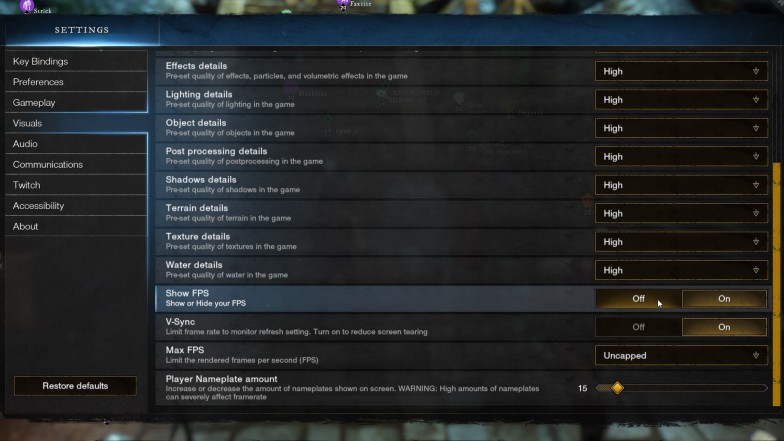
Ваш слайдер, в зависимости от того, какое оборудование вы используете, должен выглядеть примерно так. Вы видите множество различных параметров, для которых можно настроить производительность, и все они по-разному влияют на внешний вид игры и влияние на вашу систему.
Качество видео, как его называют в New World, — это общая предустановка. Вы можете выбрать низкий, средний, высокий, очень высокий и индивидуальный. Поскольку уменьшение графики поможет вашему графическому процессору, оно также снизит нагрузку на ваш процессор.
Это важно, потому что процессор или ЦП также отвечает за использование памяти, хранящейся в вашей оперативной памяти.
Настройка этого ландшафта и качества объекта на более низкое значение будет иметь большое значение при играх с
более высокими разрешениями, такими как 4K. Если вы играете с разрешением 1080p или ниже, вы можете настроить его соответствующим образом, чтобы справиться с этим.
Все они специфичны для вашей VRAM, поскольку RAM — это отдельная проблема. Такие настройки, как расстояние просмотра, поле обзора и другие параметры, которые добавляют дополнительные ресурсы для загрузки, повлияют на использование вашей оперативной памяти.
Их уменьшение поможет вам уменьшить использование ОЗУ, но это лишь несколько настроек, которые вы можете сделать, поскольку большинство настраиваемых параметров связаны с графикой (VRAM).
Как выделить больше оперативной памяти
Установка приоритета ОЗУ с высоким приоритетом
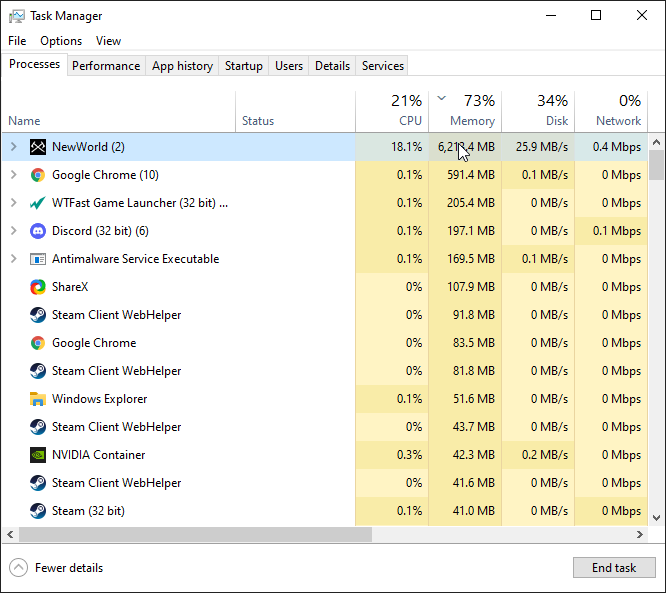
Вы также можете изменить свои текстуры более индивидуальным способом, изменив уровень приоритета
через диспетчер задач Windows; этот трюк менее известен, но также влияет на другую часть
памяти: обычную оперативную память.
Оперативная память сейчас намного дешевле, чем несколько лет назад, поэтому запускать игру со слишком маленьким объемом оперативной памяти
не рекомендуется.
Самый простой способ, который у всех есть в нашем распоряжении, — это изменить
приоритет задачи в диспетчере задач.
Вы просто делаете этот шаг, открывая диспетчер задач.
Как только это будет сделано, вы должны щелкнуть правой кнопкой мыши задачу «Новый мир» и нажать вкладку «Подробности».
Отсюда вам нужно щелкнуть правой кнопкой мыши процесс New World (он должен работать, пока вы это делаете), перейти к установке приоритета и выбрать высокий вместо обычного.
Это будет иметь незначительное, но заметное влияние, если вы боретесь с использованием оперативной памяти. Но, если этого
недостаточно, мы рекомендуем вручную закрыть несущественные задачи на панели задач или
загрузить стороннее программное обеспечение, которое сделает это за вас, например, Mem
Reduct.
Закрытие процессов в диспетчере задач
В зависимости от того, какие приложения вы установили, вы можете закрыть довольно много задач
из диспетчера задач.
Задача, которую не всегда нужно использовать, но которая требует много ресурсов, — это часто
веб-браузер. Это может использовать от 500 МБ до 2 ГБ ОЗУ в зависимости
от того, сколько вкладок у вас открыто.
Если у вас открыто всего несколько вкладок, некоторые из них могут использовать тонну оперативной памяти. Например, при воспроизведении видео на YouTube потребуется больше оперативной памяти, чем при наличии трех вкладок, содержащих только текст и изображения.
Следует отметить, что некоторые веб-браузеры используют больше ресурсов, чем другие. Использование разных веб-браузеров может отличаться по использованию ОЗУ.
Другая категория задач, которые часто бесполезны, но все же используют довольно много ресурсов,
— это программы запуска игр; примерами этого являются Epic Games, Origin, Steam, Rockstar и
Battleye.
Закрытие этих задач мало повлияет на вас, но если у вас их много, это поможет значительно.
Отключение программного обеспечения AV
Дополнительное антивирусное программное обеспечение в большей степени, чем Защитник Windows, также
известно своим использованием большого количества ресурсов.
Временное отключение антивирусного программного обеспечения во время игры не снижает
безопасность компьютера, но при этом обеспечивает гораздо лучший игровой процесс.
Это самые большие убийцы с точки зрения потребления системных ресурсов, если и
только если у вас нет требовательных программ, работающих в фоновом режиме во время игры.
Другие советы по сокращению использования ОЗУ
Если вы сделали все это, но все равно не получили желаемых результатов, есть место для
более отчаянных мер.
Отчаянная мера, которую вы можете сделать, — это добавить или выделить больше памяти для игры
напрямую, создав больше оперативной памяти, которую можно использовать в игре; можно сказать.
Вы можете сделать это, перейдя на панель управления через панель поиска Windows, нажав «
Система и безопасность», когда вы находитесь в панели управления, а затем щелкните правой кнопкой мыши систему и
нажмите «Открыть».
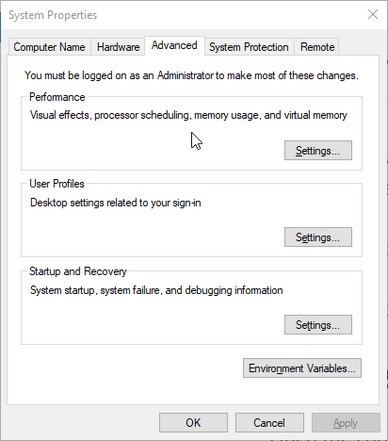
Теперь вы находитесь в основной информации о компьютере, здесь вы нажимаете изменить настройки рядом
с именем компьютера, оттуда нажимаете расширенные, и вы должны увидеть этот интерфейс:
Здесь вы просто нажимаете настройки рядом с производительностью, затем нажимаете расширенные на панели,
там вы увидите что-то похожее на это:
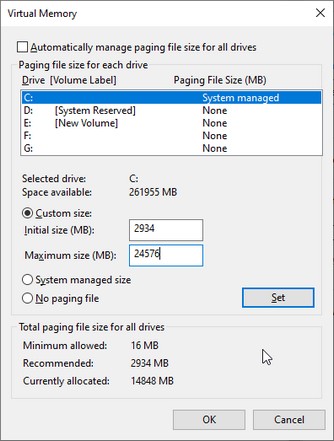
После всего этого вы, наконец, можете изменить дополнительное выделение оперативной памяти. Если это
то, что вы хотите сделать, снимите флажок «автоматически управлять
размером файла подкачки для всех дисков».
Отсюда выберите диск, на котором установлен New World. Используйте нестандартный размер, и отсюда вам нужно будет вычислить начальный и максимальный размер, поскольку они различаются для каждого ПК.
Используйте рекомендуемый размер файла подкачки под окном и введите это число в исходном размере.
Максимальный размер рассчитывается путем умножения текущего выделенного размера файла подкачки на 1,5. На изображении выше показано, что в настоящее время выделено 14848 МБ.
Если вы умножите это на 1,5, вы получите 24576. Это число, которое вам нужно вычислить для себя, и ввести это число для максимального размера. Нажмите «ОК», и это должно максимально увеличить объем доступной на вашем компьютере памяти.
Размер файла отличается для каждой системы, поэтому убедитесь, что вы не копируете числа, указанные выше.
Этот метод также можно использовать для других ваших игр, если они находятся на том же диске. Если вы хотите выделить для GTA5 больше оперативной памяти , вы можете использовать тот же метод.
Последние мысли
Запуск игры с 16 ГБ ОЗУ должен помочь. Однако, если вы используете более старую систему, эти советы могут потребоваться, чтобы помочь вам улучшить свой FPS и избежать сбоев во время игры в New World.
Некоторые из этих методов только улучшат эффективность вашей оперативной памяти. Технически вы все еще запускаете игру с установленным объемом оперативной памяти. Если это не помогло, возможно, вам потребуется обновить оперативную память.
- ← Как установить реалистичные игровые слайдеры в Madden 22
- Как выделить больше оперативной памяти для Fortnite →
Источник: device4game.ru